
iOS 16/17/18 ¿Editar/anular envío de iMessage no funciona? - 9 soluciones rápidas

"Solía poder editar mensajes de texto. Acabo de descargar la versión 17.1.1 y esa función ya no existe. ¿Cómo edito mensajes de texto con IOS 17.1.1?"
- de la comunidad de Apple
iMessage es la principal herramienta de mensajería instantánea para usuarios de iPhone, especialmente en iOS 16 y versiones posteriores, que permite a los usuarios editar o anular el envío de mensajes enviados. Sin embargo, algunos usuarios han informado problemas como "editar iMessage no funciona", lo que les impide utilizar esta función correctamente. Este artículo analizará las posibles razones en detalle y lo ayudará a resolver el problema por el cual la edición de iMessage no funciona.
Antes de comprender la causa del problema, asegúrese de saber cómo editar o anular el envío de un iMessage correctamente. Esta función es muy útil para corregir errores rápidamente o realizar cambios en los mensajes.
Para cancelar el envío de sus mensajes:
Paso 1. Ve a la aplicación "Mensajes" en tu iPhone.
Paso 2. Mantenga presionada la burbuja del mensaje, luego toque "Anular envío"/"Deshacer envío".
Paso 3. Aparecerá una nota confirmando que no has enviado el mensaje en la transcripción de tu conversación y en la del destinatario.
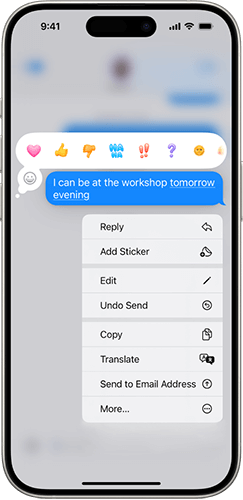
Para editar tus mensajes:
Paso 1. Ve a la aplicación "Mensajes" en tu iPhone.
Paso 2. Selecciona la conversación que contiene el mensaje que deseas editar.
Paso 3. Mantenga presionada la burbuja del mensaje, luego toque "Editar".
Paso 4. Realice los cambios, luego toque el "ícono de marca" para reenviarlo, o el ícono "X" para deshacer los cambios.
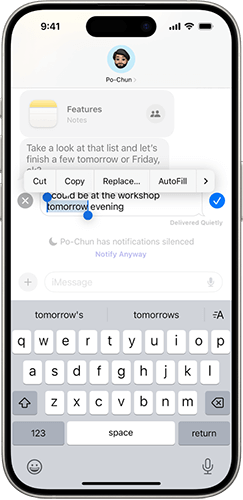
Si no puedes editar/anular el envío de iMessage, las siguientes son las posibles razones:
Para el problema de "no se puede editar/anular el envío de iMessage", aquí se detallan las soluciones y los pasos.
Una conexión a Internet estable es esencial para que iMessage funcione correctamente. Si la red es inestable, es posible que iMessage no complete las acciones de edición o anulación del envío.
Siga los pasos a continuación para verificar su conexión de red:
Paso 1. Abra "Configuración" > "Wi-Fi" o "Celular" y asegúrese de que la red esté conectada.
Paso 2. Cambie a otra red (por ejemplo, de Wi-Fi a datos móviles) para ver si la función se restablece.
Paso 3. Si la red aún es inestable, intente reiniciar su enrutador o restablecer la configuración de red de su iPhone.

A veces, es posible que las funciones de iMessage no estén disponibles debido a problemas temporales con los servidores de Apple. Visite la página Estado del sistema Apple , busque el servicio "iMessage" y verifique si su estado es verde (lo que indica un funcionamiento normal). Si muestra una interrupción, espere a que Apple resuelva el problema y vuelva a intentarlo más tarde.

Cuando iMessage no funciona correctamente, reiniciar la función puede actualizar la configuración y resolver problemas menores.
He aquí cómo hacerlo:
Paso 1. Abra "Configuración" > "Mensajes".
Paso 2. Desactiva la opción "iMessage".
Paso 3. Espere 10 segundos y luego vuelva a encender el interruptor.
Paso 4. Vuelve a iMessage e intenta editar o anular el envío del mensaje nuevamente.

Si apagar y encender iMessage no funciona, forzar el cierre y reinicio de la aplicación puede borrar sus datos temporales y ayudar a resolver el problema de "editar iMessage no funciona".
Así es como funciona:
Paso 1. Desliza el dedo hacia arriba desde la parte inferior de la pantalla del iPhone y haz una pausa para abrir el selector de aplicaciones.

Paso 2. Encuentra la aplicación iMessage y deslízala hacia arriba para cerrarla.
Paso 3. Regrese a la pantalla de inicio y reinicie iMessage.
Las funciones de edición y cancelación de envío de iMessage solo están disponibles en iOS 16 y versiones posteriores, así que asegúrese de que su sistema esté actualizado a iOS 16 o superior.
Para actualizar tu iOS , sigue los pasos a continuación:
Paso 1. Abra "Configuración" > "General" > "Actualización de software". ( ¿Falló la actualización del software del iPhone ?)
Paso 2. Busque actualizaciones disponibles y toque "Descargar e instalar".

Los usuarios pueden cancelar el envío de mensajes en 2 minutos y editarlos en 15 minutos. Sin embargo, un mensaje sólo se puede editar hasta 5 veces. Una vez que haya editado un mensaje más de 5 veces, no se permitirán más ediciones.
Como sabemos, reiniciar tu iPhone es una de las mejores formas de resolver fallos o errores menores. Para solucionar el problema de "editar mensaje no funciona" en iOS 16/17/18, recomendamos reiniciar su iPhone. He aquí cómo hacerlo:
Paso 1. Mantenga presionado el botón "volumen" y el botón "lateral" al mismo tiempo para abrir el control deslizante de encendido.
Paso 2. Arrastra el control deslizante para apagar tu iPhone.
Paso 3. Espere 30 segundos, luego presione y mantenga presionado el botón de "encendido" hasta que aparezca el logotipo de Apple en la pantalla.

Si los métodos anteriores no resuelven el problema de "editar mensaje no funciona" en iOS 16/17/18, el siguiente paso es realizar una reparación del sistema en su dispositivo. La mejor herramienta para esto es Recuperación del sistema iOS , ya que puede solucionar varios problemas importantes en su iPhone sin causar ninguna pérdida de datos.
¿Qué puede hacer la Recuperación del sistema iOS por usted?
A continuación se explica cómo solucionar que la edición de iMessage no funcione mediante la recuperación del sistema iOS :
01 Descargue e instale el software en su computadora. Una vez instalado, abra el programa y seleccione "Recuperación del sistema iOS ".
02 Conecta tu iPhone a la computadora y confía en la conexión. Luego, haga clic en "Inicio" y siga las instrucciones en pantalla para ingresar al modo de recuperación.

03 Elija "Modo estándar" y haga clic en "Confirmar" para continuar. El programa comenzará a descargar el firmware iOS requerido.

04 Una vez descargado el firmware, haga clic en "Reparar" para iniciar el proceso de reparación. La herramienta reparará su dispositivo y resolverá problemas, como no poder editar iMessage.

Si los métodos anteriores no resuelven el problema, puede deberse a problemas de hardware u otros problemas más profundos. Se recomienda ponerse en contacto con el equipo de soporte de Apple para obtener más ayuda.
Cuando encuentre problemas como "la edición de iMessage no funciona", puede seguir los métodos proporcionados en este artículo para solucionar y resolver el problema. Entre ellas, iOS System Recovery es una herramienta rápida y confiable que puede solucionar problemas del sistema de manera eficiente.
Esperamos que este artículo te ayude a restaurar las funciones de edición y cancelación de envío de iMessage.
Artículos relacionados:
Cómo arreglar iMessage no dice entregado de 9 formas viables
7 soluciones rápidas y sencillas para iMessage que no se sincroniza en Mac
¿Por qué las imágenes no se descargan en iMessage? ¡Descubra soluciones aquí!
iOS 16/17/18 iMessage no funciona [11 consejos básicos y 1 reparación definitiva]

 Recuperación de iPhone
Recuperación de iPhone
 iOS 16/17/18 ¿Editar/anular envío de iMessage no funciona? - 9 soluciones rápidas
iOS 16/17/18 ¿Editar/anular envío de iMessage no funciona? - 9 soluciones rápidas